Instalar Ubuntu 20.04 con ZFS
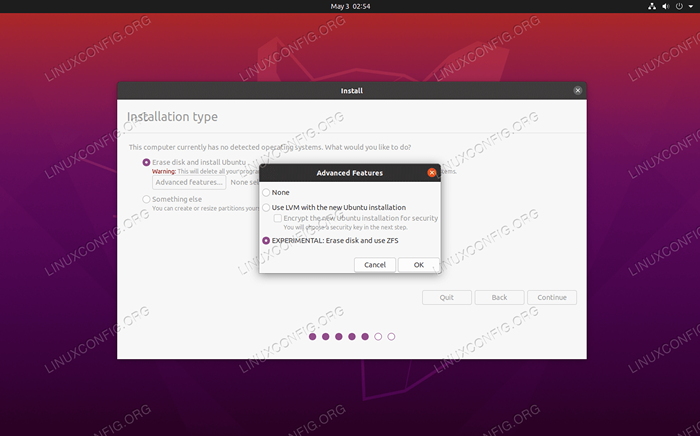
- 3566
- 128
- Carmen Casillas
ZFS es un sistema de archivos centrado en el almacenamiento y la redundancia. Está diseñado con los servidores de archivos en mente, donde la alta disponibilidad y la integridad de los datos son absolutamente primordiales. Esa es una razón por la que es interesante, pero muy emocionante, verlo de forma nativa disponible en un sistema operativo de escritorio como Ubuntu. Tenga en cuenta que ZFS en Ubuntu es una característica nueva y, por lo tanto, todavía se marcó como "experimental."
La más reciente iteración de Ubuntu, Ubuntu 20.04 fossa focal, ofrece una nueva opción durante la instalación que no ha estado presente en lanzamientos de LTS anteriores. Ahora tenemos la capacidad de formatear unidades con el sistema de archivos Z (ZFS) dentro del proceso de instalación de Ubuntu. Ubuntu todavía usa el sistema de archivos EXT4, pero el resto de sus particiones o discos duros se pueden formatear con ZFS.
En este tutorial, lo guiaremos a través de la instalación de Ubuntu 20.04 con ZFS como nuestro sistema de archivos en algunas unidades. Si ya tiene instalado Ubuntu y aún no está usando ZFS, no hay necesidad de hacer una nueva instalación. Le mostraremos cómo instalar ZFS en un Ubuntu 20 ya establecido.04 Instalar también.
En este tutorial aprenderás:
- Cómo instalar Ubuntu 20.04 con ZFS (instalación fresca)
- Cómo instalar ZFS en Ubuntu 20.04
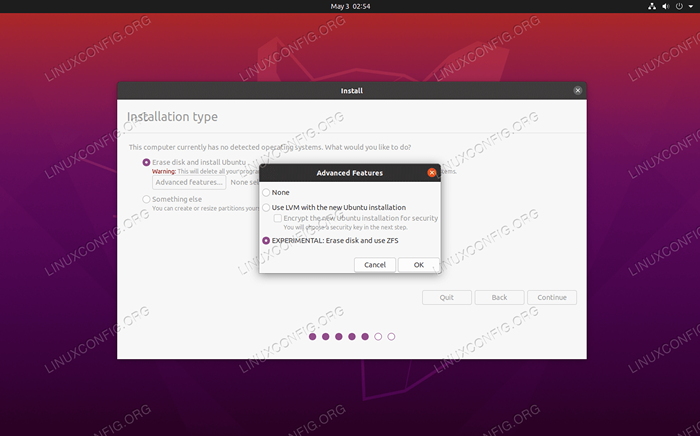 Formateo de unidades con ZFS en Ubuntu 20.04
Formateo de unidades con ZFS en Ubuntu 20.04 | Categoría | Requisitos, convenciones o versión de software utilizada |
|---|---|
| Sistema | Ubuntu 20 instalado o actualizado.04 fosa focal |
| Software | Utilidades ZFS |
| Otro | Acceso privilegiado a su sistema Linux como root o a través del sudo dominio. |
| Convenciones | # - requiere que los comandos de Linux dados se ejecuten con privilegios raíz directamente como un usuario raíz o mediante el uso de sudo dominiops - Requiere que los comandos de Linux dados se ejecuten como un usuario regular no privilegiado |
Ubuntu 20.04 Instalación
En los siguientes pasos, haremos una nueva instalación de Ubuntu 20.04. Asegúrese de descargar Ubuntu 20.04 Si aún no lo tienes listo para ir.
Nuestro sistema tiene cuatro discos duros: una configuración modesta en comparación con la mayoría de las plataformas ZFS, en realidad. Usaremos un disco duro para Ubuntu, que debe formatearse como ext4. Los otros tres estarán formateados con ZFS y se pueden configurar como una matriz de almacenamiento cuando hayamos terminado de instalar Ubuntu.
Sin más preámbulos, vamos al proceso de instalación:
- Cuando se carga el entorno de instalación, inicie las cosas haciendo clic en "Instalar Ubuntu."Por supuesto, te sientes libre de hacer clic en" Prueba Ubuntu "si quieres, pero no podrás probar ZFS haciendo eso.
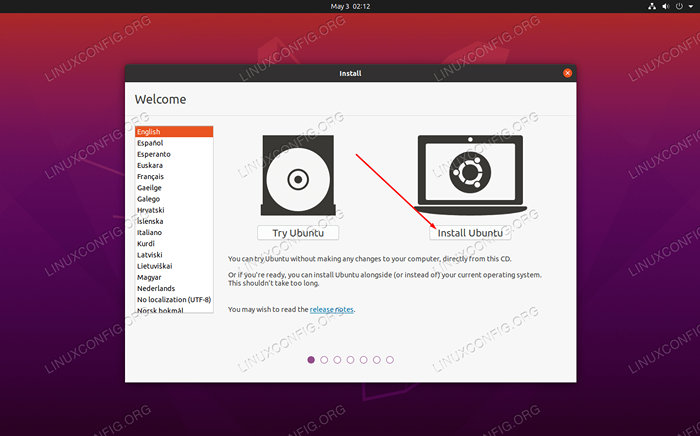 Haga clic en Instalar ubuntu
Haga clic en Instalar ubuntu - Seleccione el diseño de su teclado y haga clic en Continuar.
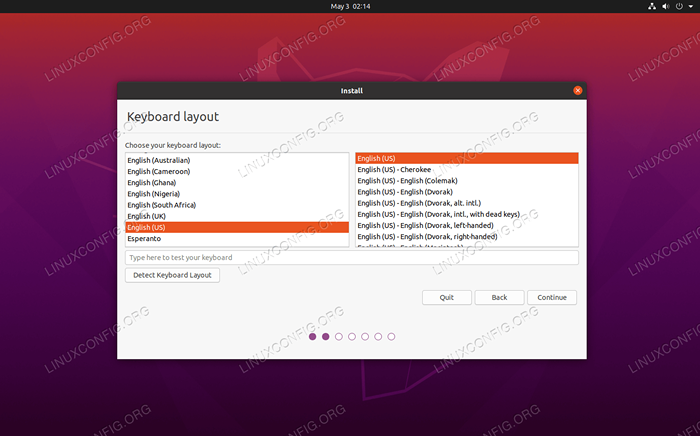 Seleccione el diseño del teclado
Seleccione el diseño del teclado - Para el menú "Actualizaciones y otros software", las opciones aquí dependen de usted. Si está instalando ZFS, supongo que está creando un servidor de almacenamiento y no intenta configurar esta computadora para ejecutar aplicaciones de escritorio. Si ese es el caso, una instalación mínima se adaptará mejor. Haga clic en Continuar una vez que haya realizado sus selecciones.
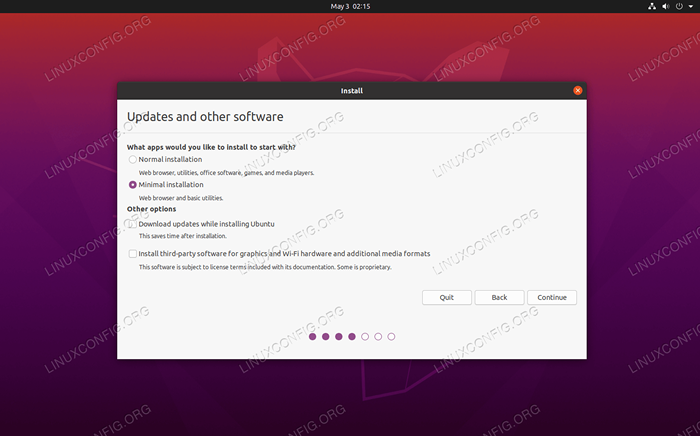 La instalación mínima es la recomendación para los servidores de almacenamiento ZFS
La instalación mínima es la recomendación para los servidores de almacenamiento ZFS - En el menú de tipo de instalación, la opción ZFS está escondida detrás del botón Avanzado de características. Haz click en eso.
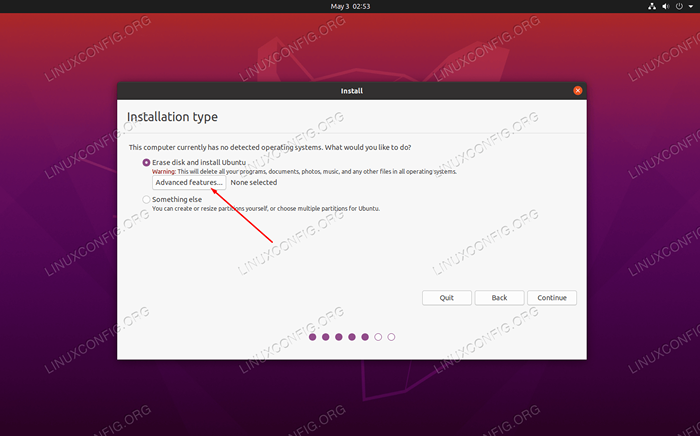 Haga clic en funciones avanzadas para encontrar la opción ZFS
Haga clic en funciones avanzadas para encontrar la opción ZFS - A continuación, seleccione "Borrar el disco y usar ZFS" y presione OK.
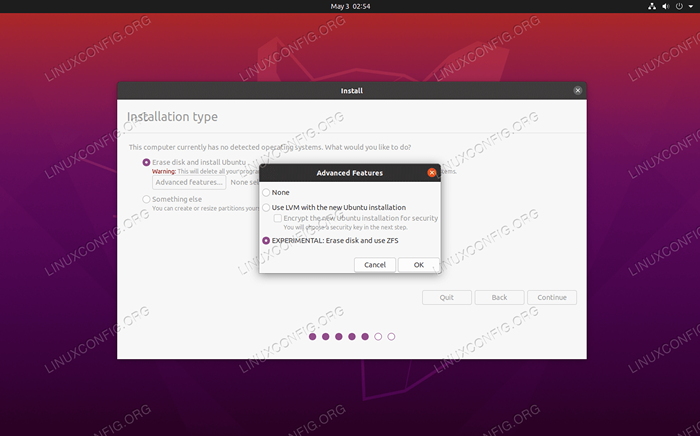 Seleccionar ZFS
Seleccionar ZFS - Debería ver las palabras "ZFS seleccionados" en el menú Tipo de instalación. Haga clic en Continuar.
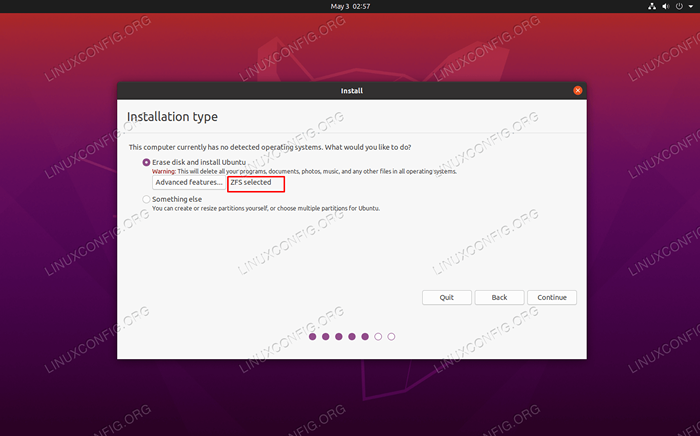 Debería ver que ZFS ha sido seleccionado
Debería ver que ZFS ha sido seleccionado - Elija qué partición le gustaría instalar Ubuntu, luego haga clic en "Instalar ahora."Es ideal para que el sistema operativo tenga su propio disco, separado de las unidades ZFS. Observe que el disco será formateado como Ext4 para Ubuntu, mientras que el resto de las unidades serán ZFS.
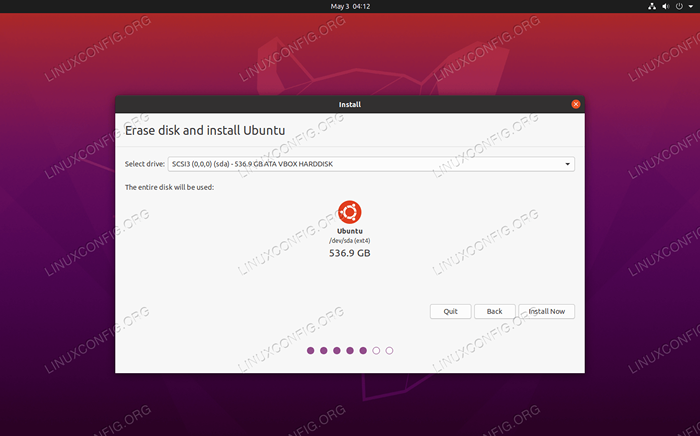 Ubuntu será formateado como ext4 pero nuestras otras unidades serán ZFS
Ubuntu será formateado como ext4 pero nuestras otras unidades serán ZFS - Confirme escribir cambios en el disco haciendo clic en Continuar.
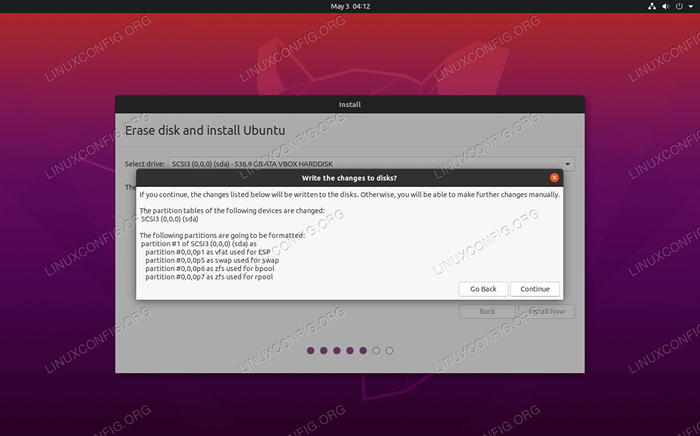 Confirmar los cambios para el formato de disco
Confirmar los cambios para el formato de disco - El próximo par de menús debe explicarse por sí mismo. Seleccione su zona horaria, nombre de host, nombre de usuario, etc. Según lo solicitado.
- Ubuntu comenzará a instalar.
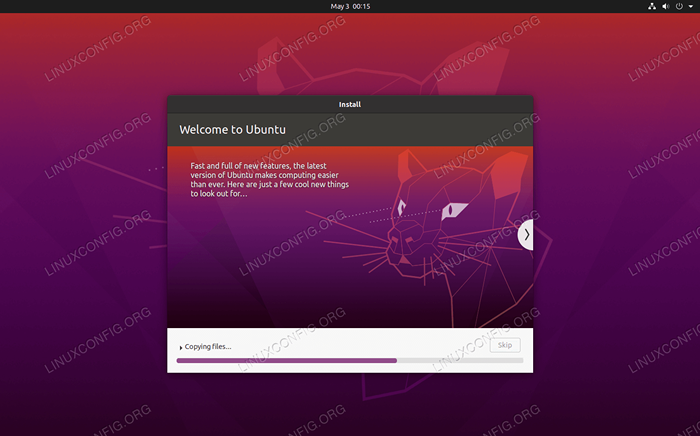 Ubuntu 20.04 Instalación
Ubuntu 20.04 Instalación - Una vez que Ubuntu termine de instalarse, deberá reiniciar su sistema.
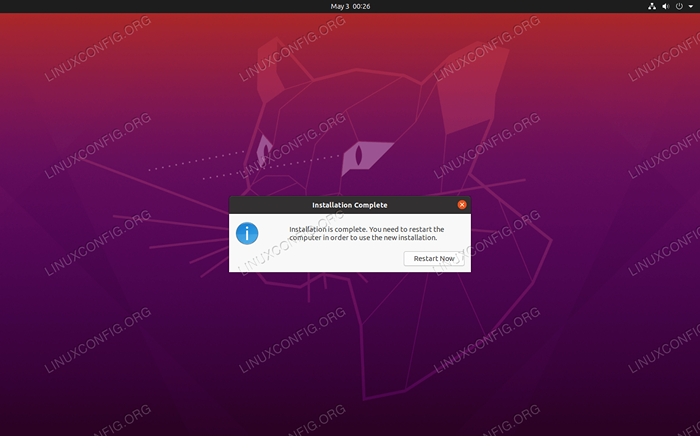 Reinicie su sistema cuando Ubuntu haya terminado de instalar
Reinicie su sistema cuando Ubuntu haya terminado de instalar
Puede ver sus particiones y/o unidades ZFS disponibles con el fdisk dominio.
$ sudo fdisk -l
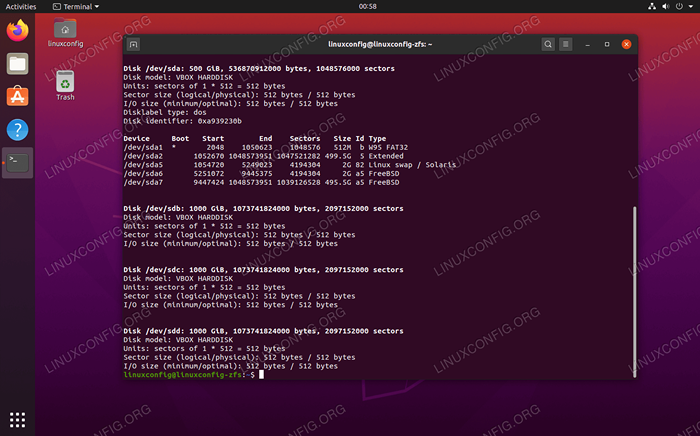 El comando fdisk muestra nuestros discos duros
El comando fdisk muestra nuestros discos duros Hay mucha configuración que puede hacer con ZFS. Para raspar la superficie y hacer que nuestras unidades sean accesibles, podemos ponerlas en un Zpool con este comando:
$ sudo zpool crea mypool /dev /sdb /dev /sdc /dev /sdd
Nuestras unidades se montan automáticamente y están disponibles bajo el /My piscina directorio.
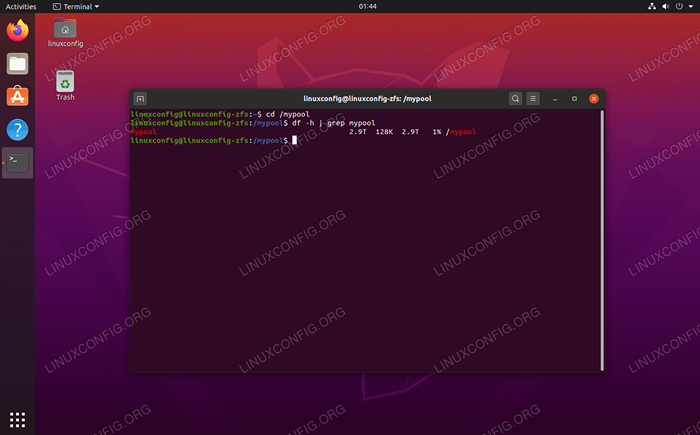 Nuestra piscina ZFS está montada y accesible
Nuestra piscina ZFS está montada y accesible Instale ZFS en Ubuntu 20.04
Si instaló o actualizó a Ubuntu 20.04 Sin configurar ZFS durante la instalación, aún puede usar ZFS. Solo necesita abrir un terminal e instalar el zfsutils-linux paquete.
$ sudo apt actualización $ sudo apt install zfsutils-linux
Puede verificar que ZFS se haya instalado con este comando:
$ ZFS -Versión
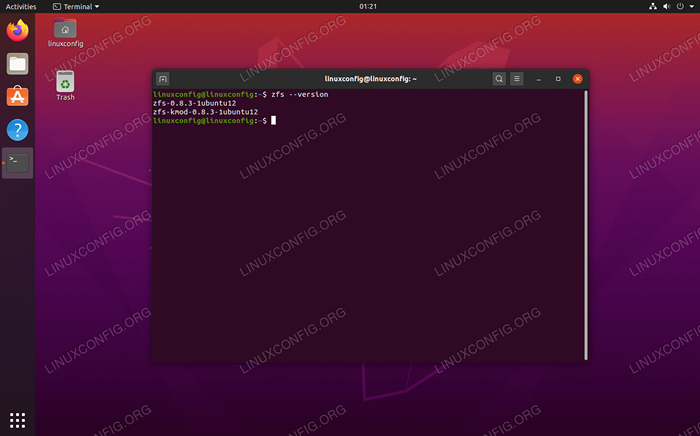 Versión ZFS
Versión ZFS Conclusión
En esta guía, vimos cómo instalar ZFS en Ubuntu 20.04, tanto en el momento de la instalación del sistema operativo como en un sistema ya establecido. ZFS ha estado disponible durante algún tiempo en Ubuntu, pero nunca de forma nativa. Ubuntu 20.04 ha hecho que sea muy fácil comenzar con ZFS en Linux.
Tutoriales de Linux relacionados:
- Cosas para instalar en Ubuntu 20.04
- Cosas que hacer después de instalar Ubuntu 20.04 fossa focal Linux
- Configuración de ZFS en Ubuntu 20.04
- Ubuntu 20.04 trucos y cosas que quizás no sepas
- Ubuntu 20.04 Guía
- Cosas que saber sobre Ubuntu 20.04 fosa focal
- Cosas para instalar en Ubuntu 22.04
- Ubuntu 20.04 Hadoop
- Los 8 mejores entornos de escritorio de Ubuntu (20.04 fosa focal ..
- Ubuntu 20.04 Descargar
- « Cómo instalar los controladores NVIDIA en Fedora 32
- Script bash cómo verificar el número de argumentos de línea de comandos suministrados »

